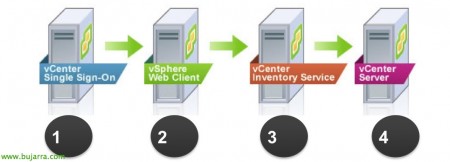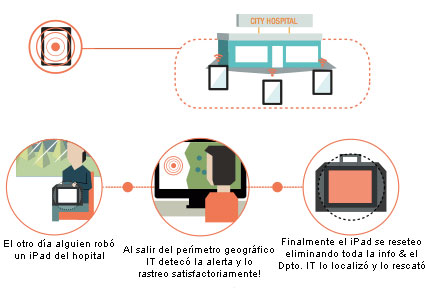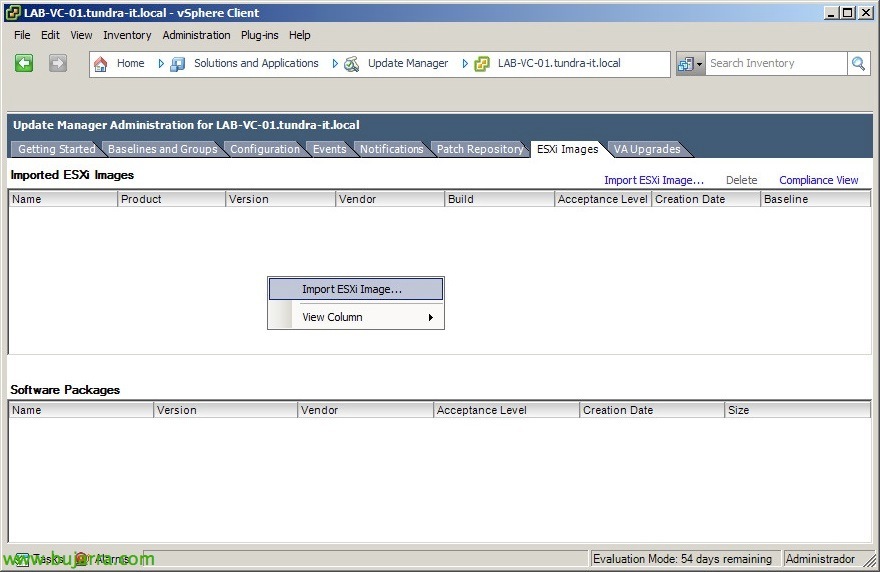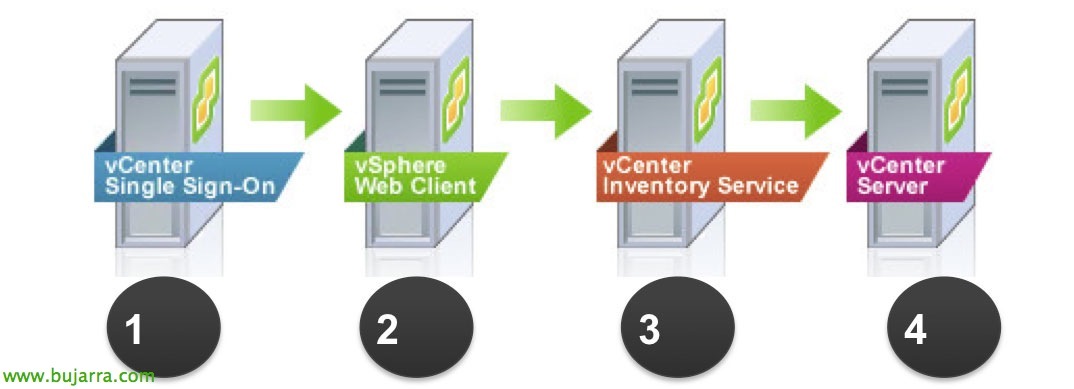
Upgrade eines vCenter 5.5 und vSphere Update Manager 5.5
Brunnen, Eine weitere Möglichkeit zum Upgrade auf die vSphere-Version 5.5 wird darin bestehen, unseren vCenter Server zu aktualisieren (Windows-basiert), Später werden wir den Update Manager und damit auch die Hosts geordnet aktualisieren (um VMTools in virtuellen Maschinen ein Ende zu setzen und vHD bei Interesse zu erhöhen). Dies ist in der Regel in etwas komplexeren Umgebungen zu finden, bei denen weder vCSA noch Update-Management verwendet werden.
Como ya vimos, aquí tenemos las novedades que presentó VMware para esta nueva versión.
En este documento veremos el proceso ‘Simple Install’ de actualización de los servicios vCenter, este método nos actualizará e instalará en orden los siguientes componentes: vCenter Single Sign-On, vSphere Web Client, vCenter Inventory Service y vCenter Server; instalación recomendada siempre que querramos los componentes de forma local.
Comprobaremos que cumplimos con los requisitos de hardware y de software (ya no se soporta ni Windows 2003 ni Windows 2008 SP1, actualizarlo a SP2). Comprobaremos que los plugins instalados son compatibles con esta versión: http://www.vmware.com/resources/compatibility/sim/interop_matrix.php
Podremos realizar un upgrade ‘in place’ sobre el mismo servidor si su S.O. es x64 y es vCenter 4.x (y hosts mínimo 4.x). Si no cumplimos con esto, deberemos realizar la migración de todo nuestro entorno vCenter a un nuevo servidor mediante la herramienta VMware Data Migration Tool; para ello como mínimo debemos disponer de VMware vCenter Server 2.5 Aktualisieren 6 (esto es válido para migrar vCenter de x86 a x64), con esto conseguiremos exportar toda la familia de componentes que forman nuestro vCenter (si las BBDD son locales y utilizamos SQL Express, se realizará backup de las BD’s de forma automática y las restaurará posteriormente), si la BD reside en un servidor de BBDD la upgradearemos durante la instalación. Si utilizamos Linked Mode, durante la instalación será recomendable desenlazar, realizar el upgrade y volver a unirnos de nuevo. Si tenemos Guided Consolidation 4.x deberemos desinstalarlo antes de proceder. La BD de vCenter 4.x/5.x en caso de upgrade debe residir al menos en SQL 2005 o Oracle 10g.
Por motivos de seguridad realizaremos backup de las BD’s que tengamos (vCenter Server, vCenter Update Manager y/o, vCenter Orchestrator/Inventory). Y finalmente copiaremos también los certificados que tenemos en el servidor vCenter en ‘%allusersprofile%Application DataVMwareVMware VirtualCenter’.
Actualización de vCenter Server,
La instalación no tiene ninguna complicación, arrancaremos el DVD de instalación de VMware vSphere 5.5 und klicken Sie auf “Simple Install” > “Installieren”, ya nos indica los componentes que instalará.
Comenzamos con el componente vCenter Single Sign-On, nos detectará que tenemos una versión anterior y que nos lo actualizará! “Nächster”,
“Ich akzeptiere die Bedingungen in der Lizenzvereinbarung” & “Nächster”,
Confirmamos que cumplimos los prerequisitos,
Y nos indica que nos actualizará la la BD de SSO!
Indicamos la contraseña de la cuenta con privilegios de administrador,
Indicamos el nombre del Sitio,
Path de instalación por defecto: “%Programme%VMwareInfrastructure”
“Installieren” Erste Schritte!
… Warten Sie ein paar Minuten…
Anklicken “Keep my existing database” para realizar el upgrade de la BD,
Und wir drücken “Installieren” para continuar con el siguiente componente,
… esperamos mientras actualiza VMware vCenter Inventory Service,
Será el momento de añadir licencias si es que tenemos, o continuaremos en blanco en modo demo (60 Tage) para introducirlas posteriormente,
Conectamos con el ODBC de x64 Nativo de SQL,
Si tenemos extensiones no compatibles nos saltará un warning, en este caso al tener vSphere Update Manager tendremos que actualizar al final el plugin para poder utilizarlo.
Markieren “Upgrade existing vCenter Server database” y “I have taken a backup of the existing vCenter Server database and SSL certificates…” y continuamos con el upgrade,
Nos indica si queremos que se actualice el agente de vCenter en los hosts de forma automática o manual, und wir machen weiter,
Indicamos el password de la cuenta administrador del servicio,
Descripción de puertos necesarios:
| Hafen | Beschreibung |
| 80TCP | HTTP requerido, se redirige al 443 |
| 389TCP | LDAP (Englisch) |
| 443TCP | HTTPS |
| 636TCP | Para vCenter Server Linked Mode |
| 902UDP | En los hosts para heartbeat y gestión del vCenter |
| 902TCP | Puerto necesario entre el cliente y los hosts para la consola de las MVs. |
| 8080TCP | VMware VirtualCenter Management Web Services HTTP |
| 8443TCP | VMware VirtualCenter Management Web Services HTTPS. |
| 60099TCP | Web Service change service notification port |
| 10443TCP | vCenter Inventory Service HTTPS |
| 10109TCP | Administración vCenter Inventory Service Service |
| 10111TCP | Comunicación vCenter Inventory Service Linked Mode |
Seleccionamos el tamaño de nuestro despliegue,
“Install” para proceder al upgrade local de vCenter,
…
Beenden!
Und das ist es, ahora deberíamos continuar con la actualización del resto de componentes de nuestro entorno vCenter, en este documento disponemos además de Update Manager.
Actualización de vSphere Update Manager,
Continuamos con el upgrade de nuestro entorno vSphere, una vez actualizado a vCenter 5.5 seguimos con el resto de componentes, en este ejemplo veremos el upgrade a VMware vCenter Update Manager 5.5.
Desde el instalador de VMware vSphere 5.5 Auswählen “vSphere Update Manager” > “Installieren”,
Al comienzo de la instalación ya nos detectará que tenemos una versión anterior de vSphere Update Manager instalada en el equipo local y que nos lo actualizará a la versión 5.5, continuamos el asistente,
“Nächster” So starten Sie den Assistenten,
“Ich akzeptiere die Bedingungen der Lizenzvereinbarung” & “Nächster”,
Wir werden markieren “Download updates from default sources immediately after installation” si queremos descargar de forma inmediata ya las actualizaciones. La actualización nos eliminará los ficheros y baselines de los VM guest OS, de upgrades de hosts y parches de ESX3.5. Gedrückt “Nächster”,
Proporcionamos los credenciales de administrador de nuestro vCenter Server,
Confirmamos el DSN que utilizamos que es correcto,
Anteriormente nos detectó nuestra conexión a la BD mediante el DSN y ahora nos muestra que la BD de VMware Update Manager se puede actualizar, por lo que deberemos marcar “Yes, I want to upgrade my Update Manager database” & “I have taken a backup of the existing Update Manager database” y continuamos con el upgrade.
Indicamos como se presentará el Update Manager en vCenter, por nombre o IP, sowie Ports für SOAP (8084TCP), Web (9084TCP) und SSL (9087TCP),
“Install” para comenzar el upgrade in situ de VMware Update Manager,
…
Gedrückt “Beenden” y habremos acabado!!
Letzte, no quedará más que actualizar el cliente de vSphere Update Manager al abrir el cliente tradicional de vSphere!
Guía oficial de upgrade:
| vSphere Upgrade Guide | HTML | epub | mobi |
KB oficial con la información adicional sobre un upgrade a la 5.5 con Simple Install: HTTP (Englisch)://kb.vmware.com/kb/2058227